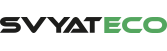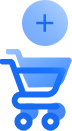
и нажмите кнопку «В корзину».
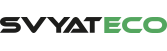





Подключите телефонные аппараты к вашему Битрикс24, чтобы звонить клиентам и принимать входящие звонки.
Используйте привычные сценарии, когда менеджер может ответить на звонок с телефона и при этом видеть карточку клиента с основной информацией на экране своего компьютера.
Подключить телефонный аппарат – просто!
Для каждого пользователя Битрикс24 выдает адрес сервера, логин и пароль. Эти данные нужно указать в настройках вашего телефонного аппарата.
После сохранения введенных значений ваш аппарат сразу готов к работе с Битрикс24.
Для подключения аппарата вам необходимо перейти на страницу "Пользователи телефонии", выбрать нужного пользователя и подключить телефон для него.
Вы можете подключить любой SIP-телефонный аппарат или подключить обычный DECT-телефонный аппарат к SIP-шлюзу, который преобразует сигнал обычного телефонного аппарата в формат SIP.
Кроме того, вы можете подключить свой мобильный телефон (Windows Phone, iOS, Android), установив на него софтфон-приложение.
Подробнее ознакомится со списком проверенных аппаратов и детальной инструкцией по подключению можно в учебном курсе.
Сценарии работы с телефонными аппаратами:
Исходящий звонок клиенту из CRM Битрикс24.
Не нужно тратить время на набор номера на аппарате, просто нажмите иконку звонка в CRM и на ваш телефон поступит звонок. Как только вы снимете трубку, начнется дозвон клиенту. При этом на экране компьютера остается окошко звонка, где вы сможете получить всю основную информацию о клиенте, а также перейти в детальную карточку.
Конечно, номер клиента можно набрать и вручную, на самом телефоне. В этом случае на экране компьютера также будет запущен звонок с карточкой клиента.
Входящий звонок
Входящий звонок приходит одновременно и в браузер (десктоп приложение) и на телефонный аппарат. Вы можете ответить на любом устройстве, запись разговора и все другие опции звонка будут сохранены, независимо от того, с какого устройства был ответ.
При разговоре через телефон, все управляющие кнопки звонка (ожидание, выключение звука, перенаправление) доступны в окошке мессенджера или десктоп приложения.
Обратите внимание, если вы подключили телефонный аппарат, то все исходящие звонки будут выполнены через него. Если вы отсутствуете на рабочем месте, например, в командировке, можно временно отключить телефонный аппарат и продолжить работу со звонками из браузера или десктоп приложения.
Подробнее о работе со звонками и подключении телефонных аппаратов, можно узнать в учебном курсе.